El mejor editor de metadatos MOV en dispositivos Mac y Windows
Si tiene un tipo de archivo MOV y desea nombrar sus videoclips capturados o ingresar información o metadatos en su película favorita, puede hacerlo usando un software que lo ayudará a editar sus archivos MOV. Sin embargo, si te preocupa dónde conseguir el software adecuado que pueda editar los metadatos de tu archivo favorito, no te preocupes más porque, en este post, te daremos la mejor solución compartiendo los más recomendados. Editor de metadatos MOV que puede utilizar en sus dispositivos Windows y Mac.

- Parte 1. Mejor editor de metadatos MOV
- Parte 2. ¿Qué es MOV?
- Parte 3. Preguntas frecuentes sobre el editor de metadatos MOV
Parte 1. Mejor editor de metadatos MOV
Al probar todos los editores de metadatos MOV para Mac y Windows, podemos decir que Convertidor de video Vidmore tiene todas las cualidades que posee un editor de metadatos. Este software profesional ofrece una interfaz fácil de usar. Increíble, ¿verdad? Imagínese que no tiene que buscar muchos tutoriales o leer muchos manuales antes de poder utilizar completamente sus funciones de edición. Aparte de eso, simplemente no edita los metadatos de un video, sino también los audios. Vidmore Video Converter también le permite elegir diferentes formatos de archivo, lo que hace que sea más conveniente para los usuarios elegir libremente el formato deseado.
Por supuesto, a veces no podemos evitar tener una conexión a Internet lenta, pero esté tranquilo porque este software todavía funciona de la mejor manera incluso si hay un problema de conexión. Y si pertenece a una persona que considera que el tiempo es valioso, no tiene que preocuparse porque esta herramienta permite una conversión más rápida incluso si el archivo contiene un archivo de gran tamaño.
Ventajas de Vidmore Video Converter:
- Compatible en Windows y Mac.
- Ofrece más de 200 formatos de archivo de audio y video.
- Tiene una interfaz fácil de usar.
- Aún funciona mejor incluso con una conexión a Internet lenta.
- Ofrece una velocidad de conversión más rápida en archivos de audio y video.
Contras de Vidmore Video Converter:
- Aún no tiene una versión para Android e iOS.
Eche un vistazo a la información que se proporciona a continuación para saber cómo funciona este editor de metadatos MOV. Si sigue los sencillos pasos que se indican aquí, puede editar fácilmente sus metadatos.
Paso 1: Adquiera el editor de metadatos MOV
Para obtener el editor de metadatos MOV, debe tocar uno de los Descargar botones a continuación también necesita instalarlo. Una vez que se haya instalado correctamente, ejecútelo en su dispositivo Windows o Mac.
Paso 2: inserte el archivo MOV
Una vez que el software está en funcionamiento, ahora puede cargar el archivo MOV que tiene en su Biblioteca. Para que lo agregue en el Cronología, simplemente haga clic en el Agregar archivos en la parte superior izquierda de la pantalla o también puede marcar la casilla Más icono en la pantalla central. Puede agregar tantos archivos como desee.
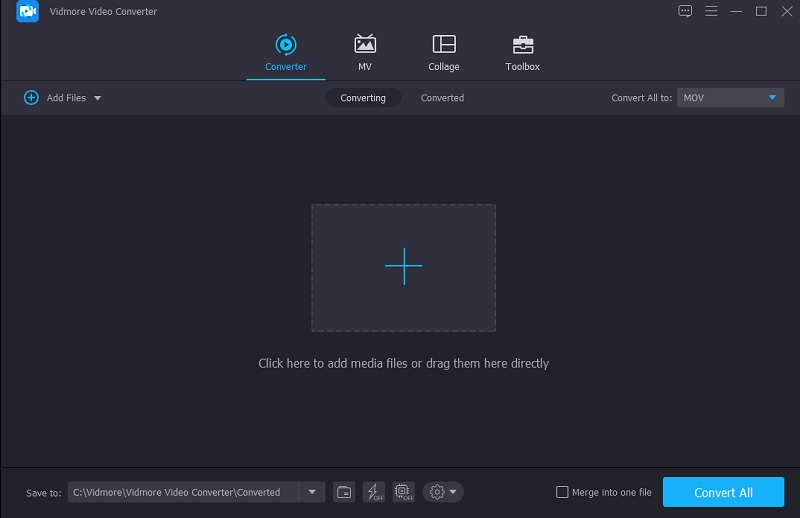
Paso 3: cambiar / editar los metadatos MOV
Después de agregar los archivos MOV en el Cronología, ahora puede ir a la sección de edición de los metadatos. Todo lo que tienes que hacer es hacer clic en el símbolo de la letra i en el lado derecho de la miniatura del video. Al hacer clic en el símbolo i, aparecerá una carpeta emergente y deberá completar los campos que deben completarse, como el Artista, Título, Álbum, Añoo simplemente la información que deseaba insertar.
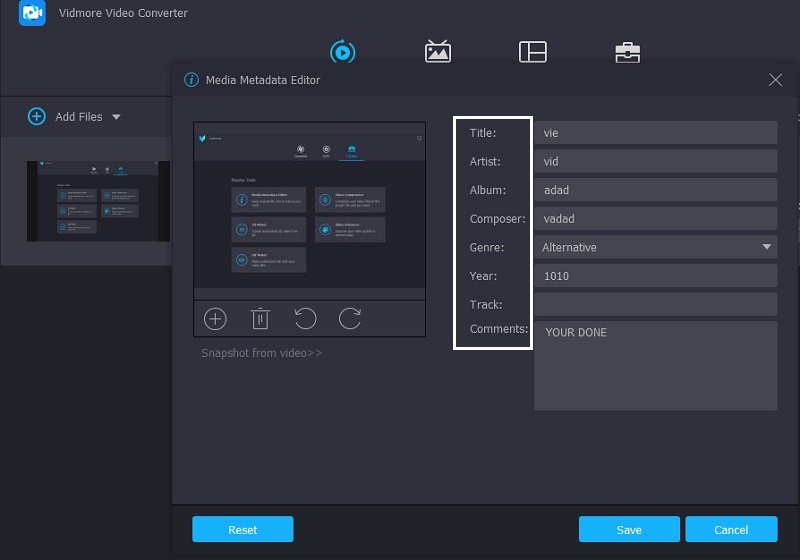
Aparte de eso, para agregar un efecto atractivo en su archivo MOV, también puede insertar una foto de portada en su archivo MOV, puede agregar cualquier foto que desee. Simplemente haga clic en el Más cartel que verá en la parte inferior del marco, luego el archivo en su Biblioteca aparecerá, elija la imagen que desea ingresar como foto de portada. Una vez que haya terminado, ahora puede hacer clic en el Salvar botón.
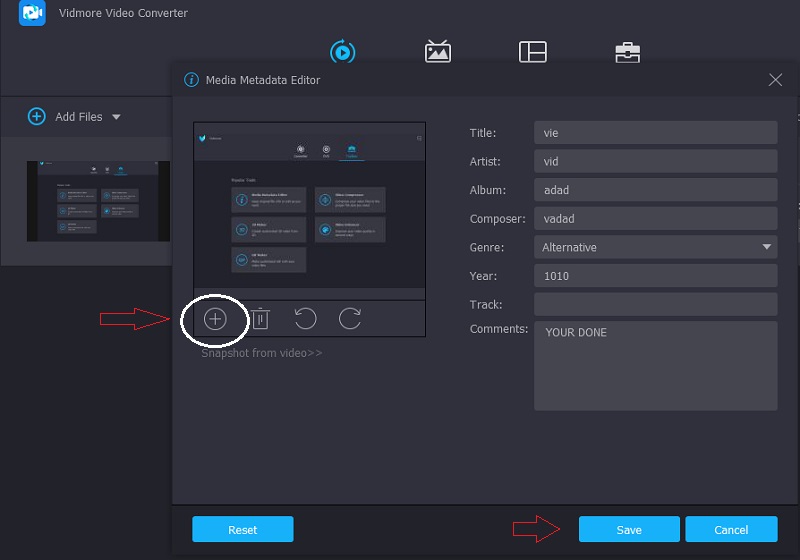
Paso 4: convierta los metadatos MOV editados
Después de editar los metadatos del archivo MOV y agregar una foto de portada, ahora puede ir a la interfaz principal de la herramienta. Simplemente haga clic en el Convertir todo ubicado en la esquina inferior derecha de la pantalla y espere a que se complete el proceso de conversión. Y su archivo MOV ahora tiene metadatos actualizados.
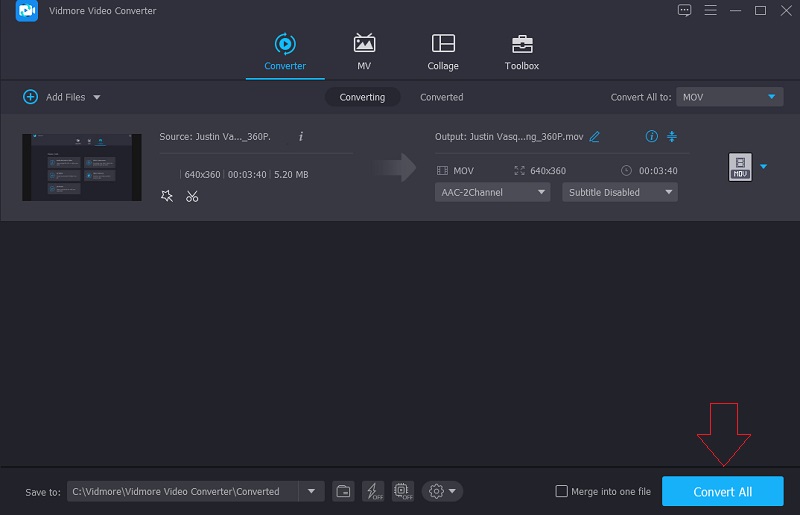
Parte 2. ¿Qué es MOV?
Un archivo MOV es una película que se guardó en el formato de archivo QTFF o QuickTime, que es un formato de archivo multimedia. Este tipo de archivo almacena una variedad de información, también conocida como metadatos. Por lo general, incluye video, audio, texto o subtítulos. Entonces, en general, los archivos MOV se utilizan para almacenar películas y otras secuencias de video.
Apple creó el formato de archivo QuickTime en 1991. Este formato contenedor se desarrolló para admitir varios tipos de medios y para facilitar la transferencia de multimedia entre dispositivos, software del sistema y aplicaciones. La extensión de archivo .mov se usa comúnmente para archivos guardados en QTFF. Los archivos MOV incluyen video, audio, código de tiempo y texto o subtítulos. Estos datos se utilizan para almacenar y sincronizar varios tipos de medios. Los archivos MOV se comprimen principalmente con el códec MPEG-4.
Hay mucha confusión con respecto a MOV y MP4. He aquí una explicación sencilla. Los archivos MOV a menudo incluyen archivos de video con altas tasas de bits y poca o ninguna compresión. Son de muy alta calidad y tienen archivos de gran tamaño. Los archivos MP4 contienen archivos de video que han sido altamente comprimidos. La calidad suele ser irreconocible con respecto a la del video sin comprimir, pero los tamaños de los archivos son significativamente más pequeños.
Parte 3. Preguntas frecuentes sobre el editor de metadatos MOV
¿Con qué formatos son compatibles los archivos MOV?
Los archivos MOV funcionan en plataformas Mac y Windows. Además, estos archivos MOV son compatibles con reproductores de DVD y PSP de Sony.
¿Cuál es la ventaja de un archivo MOV?
MOV es un formato de archivo útil porque puede almacenar múltiples elementos multimedia, incluidos video y audio, en un solo archivo. Guarda datos para que pueda editar fácilmente el archivo si es necesario sin tener que volver a escribirlo.
¿Cómo restaurar archivos MOV dañados?
El primer paso debería ser actualizar y reiniciar su reproductor multimedia. Importe el archivo MOV nuevamente después de actualizar y reiniciar su reproductor multimedia. Otra solución rápida para un archivo MOV dañado es volver a descargarlo. La descarga podría haberse interrumpido o estar incompleta. Después de volver a descargarlo, vuelva a importar el archivo MOV e intente reproducirlo con el reproductor multimedia.
Conclusión
Ahora, tiene una comprensión clara del archivo MOV. Es por eso que si necesita editar la información en sus archivos MOV, definitivamente puede confiar en los mejores Editor de metadatos MOV que sea compatible con Windows y Mac. Entonces, ¿qué más estás esperando? ¡Empiece a editar la información de sus archivos MOV favoritos!


